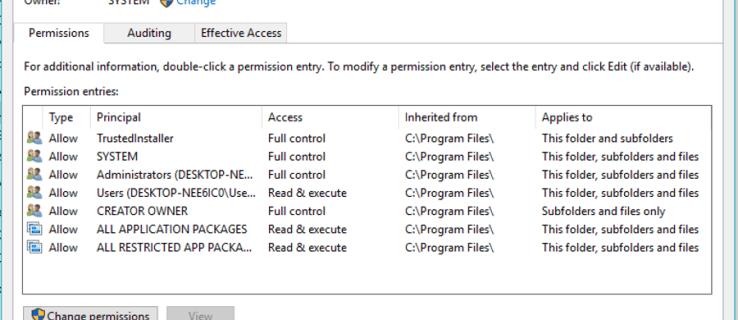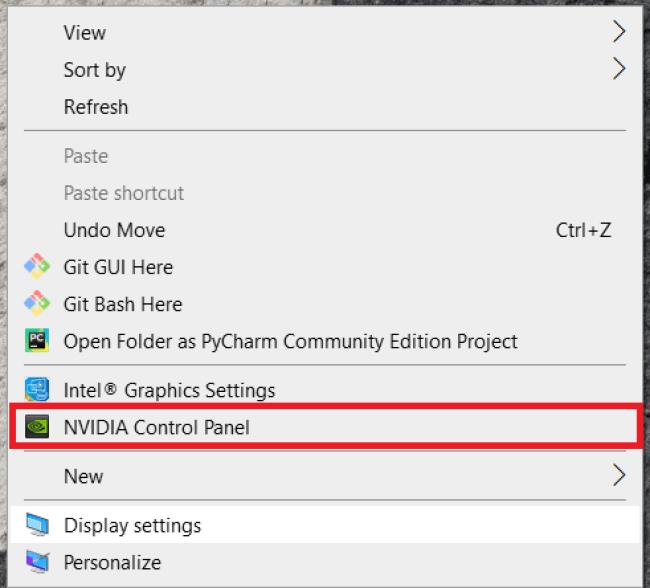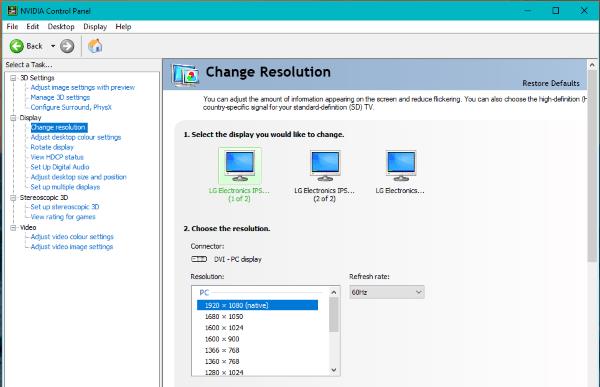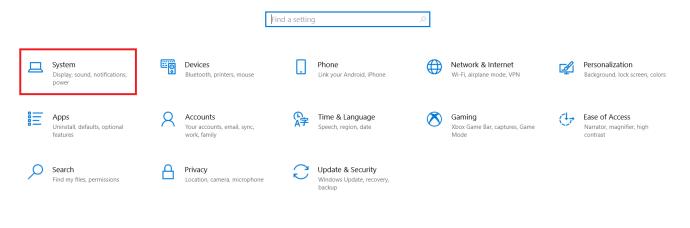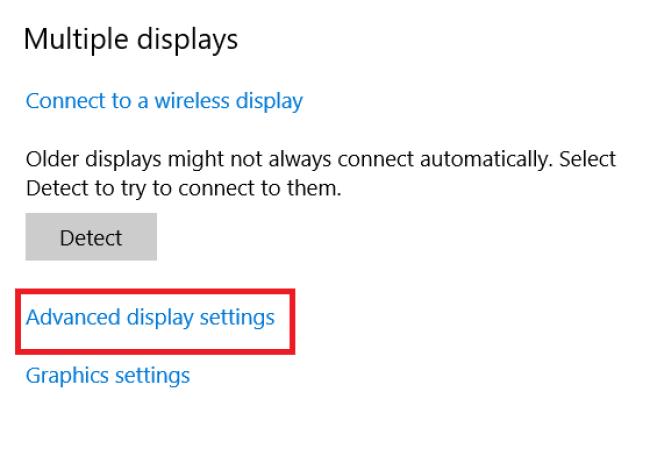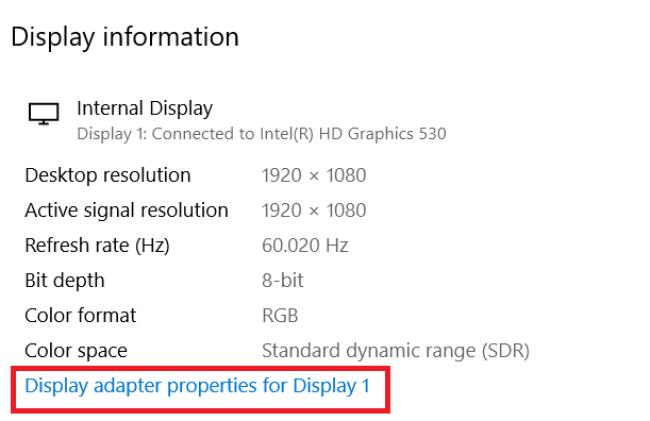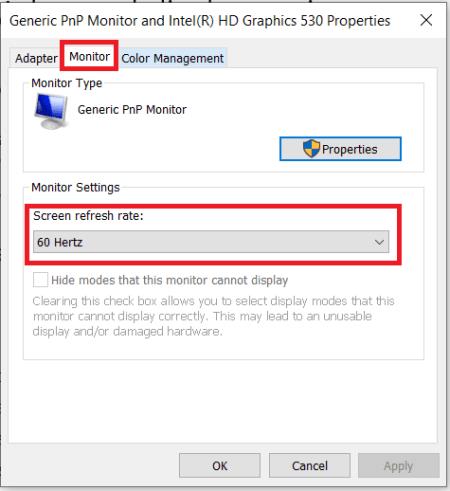Monitor je najvidljiviji i često podcijenjen dio svakog računalnog sustava. Tu se vrte vaši filmovi, prikazuju proračunske tablice i oživljavaju vaše avanture igranja. Tijekom posljednjih dvadeset godina, spori ali sigurni razvoj i poboljšanje LCD i LED monitora doveli su zaslone vrhunske kvalitete u doseg čak i najograničenijih proračuna. Stariji CRT monitori gotovo su izumrli s tržišta.
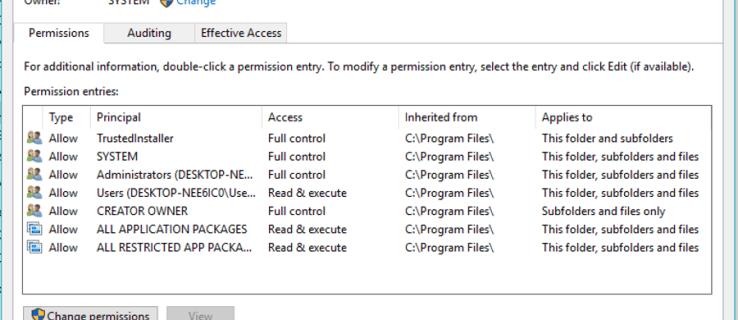
Treperenje monitora, nažalost, nije pratilo CRT monitore na hrpu pepela povijesti. Iako su novi monitori daleko pouzdaniji od stare CRT tehnologije, još uvijek je moguće da razviju treperenje, ali nemojte paničariti. Ako monitor vašeg računala počne treperiti, to ne znači automatski da je taj komad hardvera mrtav. To samo može značiti da je potrebno osvježiti upravljački program ili da ste vi ili netko drugi prethodno napravili promjene u konfiguraciji sustava Windows.
U ovom ćete članku riješiti problem s monitorom koji treperi kako biste saznali što nije u redu i riješili problem.
Zašto LED monitor računala treperi
Iako prikaz na zaslonu vašeg računala izgleda kao statična slika, nije. Umjesto toga, slika se stalno ponovno crta i brzo briše tako da je vaše oči ne mogu uočiti. Ako ste ikada pokušali fotografirati LED monitor, možda ste vidjeli određeni stupanj treperenja u obliku linija. Ovaj scenarij posebno prevladava u monitorima od 60 Hz. Bez obzira na to, moderan zaslon može se osvježiti do 100 puta u sekundi ili čak i više s novom tehnologijom. Ova se radnja odnosi na brzinu osvježavanja koja se mjeri u hercima. Što je niža brzina osvježavanja, to ćete više treperiti.
Drugi razlog zbog kojeg vaš monitor treperi je razina svjetline i kontrasta. Što je zaslon tamniji, lakše je vidjeti titranje.
Na kraju, pozadinsko osvjetljenje na mnogim jeftinim monitorima koristi PWM (modulaciju širine impulsa) za pozadinsko osvjetljenje, što dovodi do primjetnijeg treperenja.
Objašnjenje stope osvježavanja monitora
Kada pogledate specifikacije monitora, vidjet ćete broj kao što je 60Hz, 100Hz ili nešto drugo. Broj označava koliko se osvježavanja događa u sekundi. Na monitoru od 60 Hz, osvježavanje zaslona radi 60 puta u sekundi. Monitor od 100 Hz osvježit će se 100 puta u sekundi. Što je brzina osvježavanja brža, zaslon brže reagira na promjene i iskustvo je ugodnije. Ovaj ishod je razlog zašto su televizori od 100 Hz postali tako popularni i zašto su računalni monitori od 100 Hz idealni za igranje, gdje se prikaz stalno mijenja.
Neki ljudi više vole stope osvježavanja od drugih. Igrač smatra višu stopu osvježavanja boljom za svoje iskustvo igranja, uglavnom zato što se događa puno kretanja i brze akcije. Neki ljudi mogu pokretati monitore sporije od 60 Hz i još uvijek se osjećaju zadovoljni, poput tvrtki koje koriste monitor samo za korisničku službu ili uredske proračunske tablice. Poput uređivača videozapisa, drugi ljudi preferiraju visoke stope osvježavanja kako bi postigli bolju jasnoću u svojim procesima uređivanja.
Objašnjenje modulacije širine pulsa
Mnogi monitori koriste tehnike pozadinskog osvjetljenja PWM (modulacija širine impulsa), koje dovode do brzog treperenja, čak i ako ga oko ne vidi. PWM brzo uključuje i gasi rasvjetu i dizajniran je za podešavanje razine svjetline LED dioda. PWM-ova metoda za prigušivanje pozadinskog osvjetljenja je promjena brzine uključivanja/isključivanja, što stvara impulse zbog kojih LED diode izgledaju prigušenije. Kako se svjetlina smanjuje, titranje je općenito vidljivije. Mnogi monitori na tržištu koriste PWM radi uštede novca, ali postoje neke povoljne cijene za modele bez PWM. Moraš napraviti domaću zadaću. Treperenje općenito dovodi do naprezanja očiju, glavobolje i još mnogo toga. Općenito, pozadinsko osvjetljenje bez treperenja pomaže u sprječavanju zdravstvenih problema i poboljšava vizualnu izvedbu.
Koraci za popravak treperenja monitora računala
1. Provjerite kabel monitora
Obje strane DVI kabela monitora imaju vijke koji ih drže na mjestu, ali ne koriste ih svi. Provjerite jesu li oba kraja konektora čvrsto pričvršćena. Kabel je možda neispravan ako osiguravanje veze ne popravi treperenje. Uzmite rezervni i zamijenite ih da vidite hoće li to riješiti problem.
2. Provjerite napajanje
Provjerite jesu li oba kraja kabela za napajanje također pričvršćena. Labav kabel za napajanje ponekad može uzrokovati titranje zaslona; obično ga prati zujanje.
3. Provjerite postavke zaslona (Windows)
Ako ste nedavno ažurirali upravljački program za grafiku, provjerite postavke zaslona kako biste bili sigurni da se ništa nije promijenilo.
- Desnom tipkom miša kliknite prazan prostor na radnoj površini i odaberite svoju grafičku karticu, kao što je NVIDIA Control Panel . Opcije izbornika će se razlikovati ovisno o proizvođaču vaše video kartice.
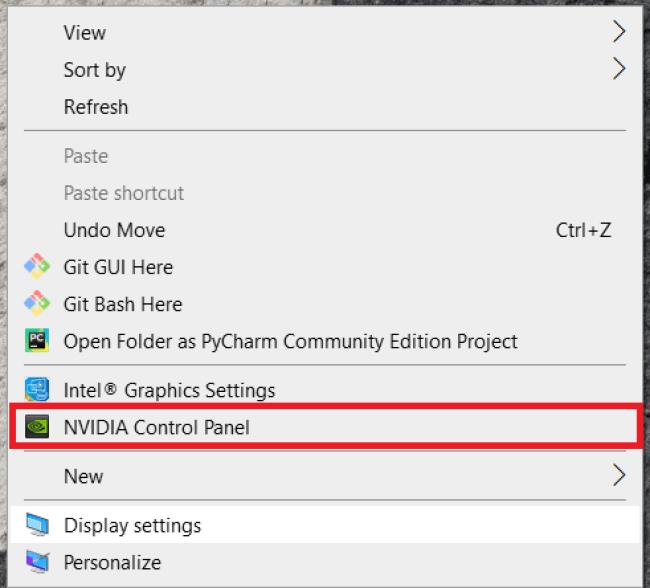
- Unutar grafičke upravljačke ploče kliknite na "Promijeni rezoluciju". Odaberite treperenje monitora u opcijama i provjerite je li brzina osvježavanja najmanje 60 Hz. Ako imate monitor od 100 Hz, postavite ga na to. Spremite sve promjene i ponovno testirajte.
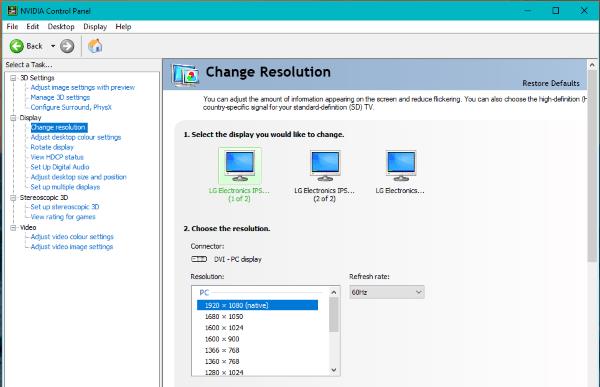
Također možete provjeriti u postavkama sustava Windows 10.
- Idite na "Postavke" i kliknite na "Sustav".
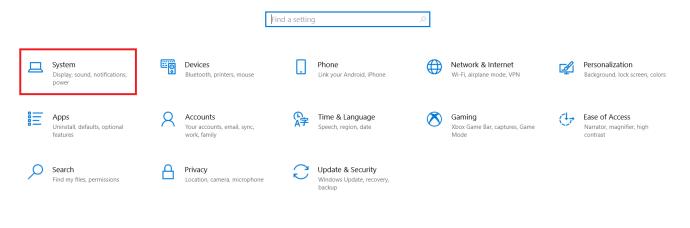
- Pomaknite se prema dolje i odaberite "Napredne postavke zaslona".
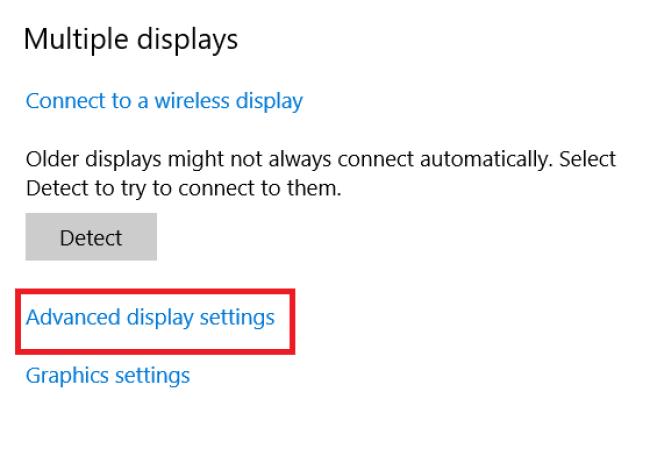
- Odaberite “Svojstva adaptera zaslona za zaslon [#]” za ispravan monitor.
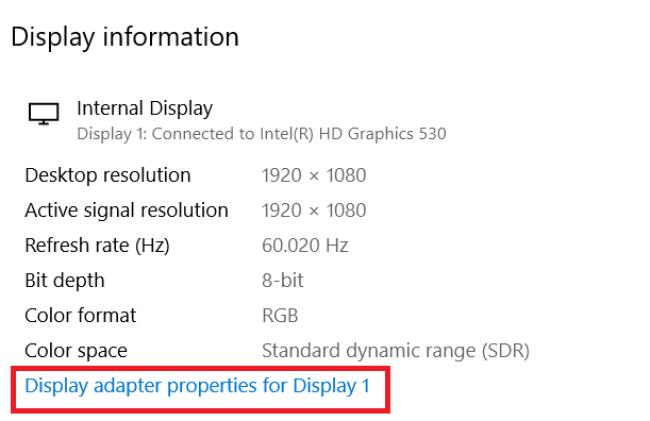
- Odaberite karticu "Monitor" i tamo provjerite brzinu osvježavanja.
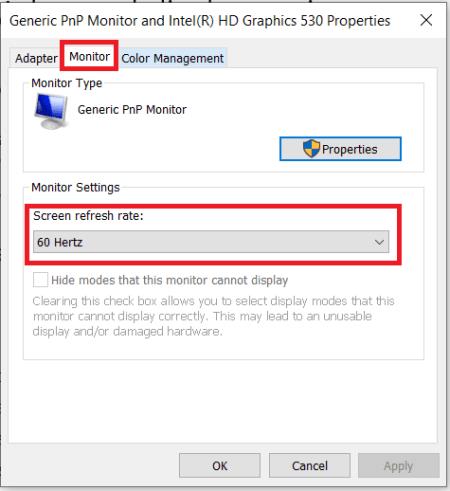
4. Provjerite svoju grafičku karticu
Problemi s grafičkom karticom ponekad mogu uzrokovati treperenje monitora. Ove situacije su neuobičajene, ali postoji mogućnost. Problem nije u vašoj grafičkoj kartici ako imate više monitora, a samo jedan zaslon radi ispravno. Ako svi monitori ili vaš jedini monitor treperi, vrijedi provjeriti hardver i veze.
Uvjerite se da vaša grafička kartica nema nakupljenu prljavštinu i prašinu na površini. Provjerite radi li ventilator za hlađenje i rade li svi ventilatori kućišta kada trebaju. Koristite Speedfan ili sličan program za praćenje temperature vaše grafičke kartice jer je pregrijavanje glavni uzrok većine problema. Ako sve izgleda u redu, možda nije vaša grafička kartica uzrok treperenja.
5. Provjerite monitor
Konačni potencijalni uzrok treperenja monitora vašeg računala je sam monitor. Možete ga pokušati testirati promjenom priključka koji koristite. Ako koristite DVI vezu, koristite VGA ili DisplayPort izlaz. Ako se ništa ne promijeni, možda ćete morati posuditi drugi monitor za testiranje ili testirati svoj monitor na drugom računalu za koje znate da radi dobro. Ako monitor treperi na drugom računalu ili s drugom hardverskom vezom, nažalost je vašem monitoru vjerojatno došao kraj životnog vijeka.
Monitore je moguće popraviti, ali popravak će vjerojatno koštati više od kupnje novog osim ako vaš monitor nije vrlo visoke kvalitete i skup.
Na kraju, postoji nekoliko razloga zašto monitor može početi treperiti. Srećom, to ne znači uvijek da trebate kupiti novi monitor. Često će jednostavno podešavanje postavki zaslona popraviti situaciju. Nadamo se da će vam ovi prijedlozi pomoći u dijagnosticiranju problema s titranjem monitora.